

/中文/

/中文/

/中文/
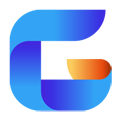
/中文/
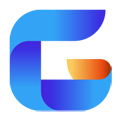
/中文/

/中文/

/中文/

/中文/
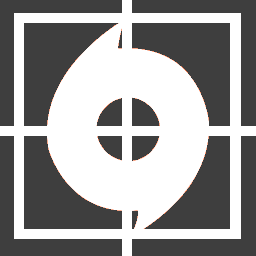
/中文/

/中文/
燕秀工具箱是一款功能强大的AutoCAD塑胶模具设计工具,这款软件不仅完全免费,而且支持简体、繁体、英文的AutoCAD2004、2005、2006、2007、2008、2009 、2010、2011、2012各种版本。
它与众多类似外挂不同,主要注重应用功能的增强,并不只是画画标准件而已。目前大部分塑胶模具外挂的通病都是注重画标准件,但设计一套模具只有画组立图时才用得上标准件,而画组立图所用的时间仅占整套模具画2D图全部时间的一小部分,其它时间成了一个花瓶摆在那里。
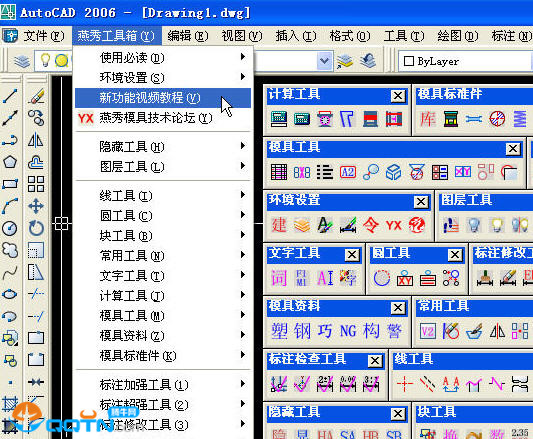
燕秀工具箱V3.0
修复的功能:
* 修复(隐藏对象)个别情况下无法运行问题
* 修复2.8(删除重复线)误删对象问题
* 修复2.8(检查坐标标注原点个数)显示问题
* 修复2.8个别情况下标注全局比例导致标注功能无法使用问题
* 修复(视图对齐)会自动关闭极轴问题
* 修复(智能标注)开启右键菜单不能右键转换问题
* 修改(计算打印区域标注文字高度)默认纸张为A4
* 修复其他的一些小问题
1.本程序是AutoCAD塑胶模具增强外挂,需安装AutoCAD2004及以上的版本才能运行本程序。
2.安装前请先关闭AutoCAD。
3.可以直接覆盖安装,不用删除老版本,注意就是新版本要安装在老版本同一个目录。
4.执行安装程序文件(YanXiu_Mold_2.8.exe)按照提示操作,即可自动加载到AutoCAD。
5.如果出现(档案名称,目录名称或磁碟标签语法错误)对话框,是因为安装文件(YanXiu_Mold_2.8.exe)所在的目录名字为中文,请把安装文件所在的目录名字改为字母。
6.燕秀工具箱 V2.8 新功能视频请看燕秀工具箱的帮助。
7.各种原因无法安装,请看同一压缩包里面的“多种无法安装解决办法.TXT”。
一.在vista或win7系统燕秀安装程序自动安装完成后或者手动安装完成后,打开cad没有燕秀工具箱的菜单和图标。
原因:燕秀工具箱没有权限,无法新建一些工具箱必须的文件。
解决办法:在加载了的燕秀工具箱的AutoCAD桌面快捷图标上点击右键,选择属性,在属性对话框切换到“兼容性”标签页,把下面的“请以管理员身份运行该程序”勾选上,然后确定,再点AutoCAD击桌面快捷图标运行程序就可以安装。
二.您的系统用户没有安装权限,提示不能安装。
解决办法:先在有权限可以安装的电脑里面安装好《燕秀工具箱》,然后把安装好的《燕秀工具箱》安装目录复制到无权限的电脑里面,再按照手动加载的方法安装,如果不知手动加载安装请看燕秀工具箱的帮助里面的如何安装。
三.同一台电脑,有多个用户,其中一个用户CAD安装好了燕秀工具箱,另外的用户的CAD没有出现燕秀工具箱的菜单。
解决办法:在没有出现燕秀工具箱的CAD里面手动加载的燕秀工具箱,如果不知手动加载安装请看燕秀工具箱的帮助里面的如何安装。
四.我们的电脑不能上网,也不能插U盘,请问怎末安装新版本燕秀工具箱。
解决办法:用可以上网的电脑(比如网吧)到我们bbs.yxcax.com下载最新版本燕秀工具箱,然后用邮件附件方式发送到你们公司的邮箱里面,然后叫你们文员吧那个邮件的附件放到你们的局域网共享盘里面,然后再手动安装,如果没有安装权限,请看第一条。
五.自动安装无新版本的CAD选项,请问怎末安装。
解决办法:在新版本的CAD里面手动加载的燕秀工具箱,如果不知手动加载安装请看燕秀工具箱的帮助里面的如何安装。
六.执行燕秀工具箱的安装程序文件YanXiu_Mold_2.8.exe,提示“无法打开bottom.bmp”文件,然后安装程序就退出无法安装。
原因:这个是杀毒软件导致(基本上都是卡巴斯基误杀)。
解决办法:关闭杀毒软件再安装就可以。
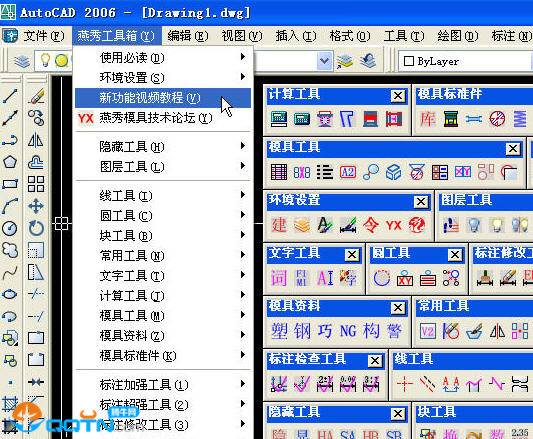
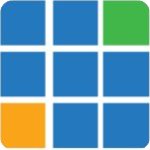 VectorWorks InteriorCAD2021CAD图形 / 1.50G
VectorWorks InteriorCAD2021CAD图形 / 1.50G
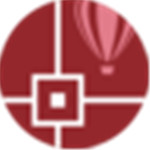 CorelCAD 2021(附破解补丁)CAD图形 / 516.4M
CorelCAD 2021(附破解补丁)CAD图形 / 516.4M
 XTrackCAD(模型RR轨道规划器)CAD图形 / 7.3M
XTrackCAD(模型RR轨道规划器)CAD图形 / 7.3M
 全能王CAD看图器CAD图形 / 1.5M
全能王CAD看图器CAD图形 / 1.5M
 中望CAD2021for LinuxCAD图形 / 57.2M
中望CAD2021for LinuxCAD图形 / 57.2M
 快图CAD工具箱CAD图形 / 334.3M
快图CAD工具箱CAD图形 / 334.3M
 autocad2020中文破解版附激活码CAD图形 / 1.56G
autocad2020中文破解版附激活码CAD图形 / 1.56G
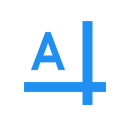 旋风CAD编辑器CAD图形 / 11.0M
旋风CAD编辑器CAD图形 / 11.0M
 autocad2020珊瑚の海精简版CAD图形 / 756.7M
autocad2020珊瑚の海精简版CAD图形 / 756.7M
 autocad2021中文破解版附注册机CAD图形 / 1.66G
autocad2021中文破解版附注册机CAD图形 / 1.66G
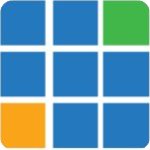 VectorWorks InteriorCAD2021CAD图形 / 1.50G
VectorWorks InteriorCAD2021CAD图形 / 1.50G
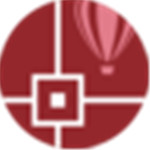 CorelCAD 2021(附破解补丁)CAD图形 / 516.4M
CorelCAD 2021(附破解补丁)CAD图形 / 516.4M
 XTrackCAD(模型RR轨道规划器)CAD图形 / 7.3M
XTrackCAD(模型RR轨道规划器)CAD图形 / 7.3M
 全能王CAD看图器CAD图形 / 1.5M
全能王CAD看图器CAD图形 / 1.5M
 中望CAD2021for LinuxCAD图形 / 57.2M
中望CAD2021for LinuxCAD图形 / 57.2M
 快图CAD工具箱CAD图形 / 334.3M
快图CAD工具箱CAD图形 / 334.3M
 autocad2020中文破解版附激活码CAD图形 / 1.56G
autocad2020中文破解版附激活码CAD图形 / 1.56G
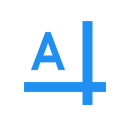 旋风CAD编辑器CAD图形 / 11.0M
旋风CAD编辑器CAD图形 / 11.0M
 autocad2020珊瑚の海精简版CAD图形 / 756.7M
autocad2020珊瑚の海精简版CAD图形 / 756.7M
 autocad2021中文破解版附注册机CAD图形 / 1.66G
autocad2021中文破解版附注册机CAD图形 / 1.66G